Excel VBA Planilha Userform Redondo e Auto-Numeração
Este Macros com procedimentos e
declarações do Aplicativo Microsoft Excel VBA(Visual Basic Application),
mostra um Userform Redondo, acontecem pelas Declarações (VB) e e também tamanhos atribuídos, aproveitamos o exemplo para inserir na folha de planilha através do usf (redondo), uma Auto-Numeração em determinadas células (linhas e colunas) com uso de duas instruções For Next aninhadas. Observem também que usei o Operador Mod para verificar (resto) = 0 então é um numero par, usei a Condição IF para inserir cores aleatórias a cada célula nesta área e também um checkbox para escolha de duas ou cores aleatórias, retorna uma soma nas linhas.
Bons Estudos, Fique com Deus,
Expedito Marcondes.
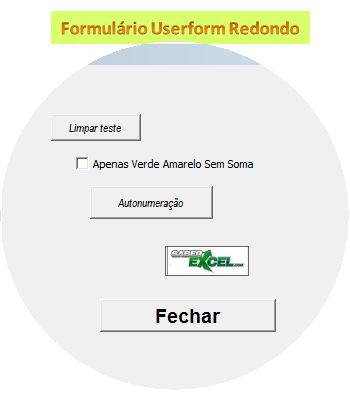
‘//================’ DECLARAÇÕES / PROCEDIMENTOS / MACROS –
Private Declare Function CreateRoundRectRgn Lib “gdi32” _
(ByVal X1 As Long, ByVal Y1 As Long, _
ByVal X2 As Long, ByVal Y2 As Long, _
ByVal X3 As Long, ByVal Y3 As Long) As Long
Private Declare Function SetWindowRgn Lib “user32” _
(ByVal hWnd As Long, ByVal hRgn As Long, _
ByVal bRedraw As Boolean) As Long
Private Declare Function FindWindow Lib “user32” Alias “FindWindowA” _
(ByVal lpClassName As String, ByVal lpWindowName As String) As Long
Private Sub UserForm_Initialize()
‘tamanho do usf
Cells.Clear
Me.Width = 350
Me.Height = 350
‘posicão do objeto CommandButton
cmdSABER.Left = (Me.Width – cmdSABER.Width) / 3
cmdSABER.Top = Me.Height * 0.5
End Sub
‘não mude o caption nem nome do usf
Private Sub UserForm_Activate()
Dim x As Long, y As Long, n As Long, mWnd As Long
x = Me.Width
y = Me.Height
n = 4000 ‘Com um pequeno valor só cantos arredondados
mWnd = FindWindow(vbNullString, Me.Name)
SetWindowRgn mWnd, CreateRoundRectRgn(0, 0, x, y, n, n), True
End Sub
Private Sub ckbCORES_Click()
If ckbCORES.Value = True Then
ckbCORES.Caption = “Cores Aleatórias com Soma”
Else
ckbCORES.Caption = “Apenas Verde Amarelo Sem Soma”
End If
End Sub
‘//===========’
‘inserindo uma autonumeração com (cores das células alternadas e aleatórias)
‘para isso usamos a operador Mod (verifica o resto) encontra números pares e impares.
Private Sub CommandButton1_Click()
Dim vNum, vCol, vLin As Integer
vNum = 1
For vLin = 5 To 15
For vCol = 2 To 10
Cells(vLin, vCol).Value = vNum
vNum = vNum + 1
If ckbCORES = True Then
If Cells(vLin, vCol) Mod 2 = 0 Then ‘se for = 0 o número é par
Cells(vLin, vCol).Interior.ColorIndex = Int(56 * Rnd) ‘4
Else
Cells(vLin, vCol).Interior.ColorIndex = Int(56 * Rnd) ‘6
End If
[l4].Value = “Soma Linhas”
tsoma = tsoma + Cells(vLin, vCol).Value
Else
If Cells(vLin, vCol) Mod 2 = 0 Then
Cells(vLin, vCol).Interior.ColorIndex = 4
Else
Cells(vLin, vCol).Interior.ColorIndex = 6
End If
Range(Cells(4, “L”), Cells(20, “L”)).ClearContents
End If
Next vCol
Cells(vLin, vCol + 1).Value = tsoma
tsoma = 0
Next vLin
End Sub
‘CommandButton Fecharcolocado no formulário porque o’ x para fechar “
‘não é mais exibido.
Private Sub cmdSABER_Click()
Unload Me
End Sub
Private Sub CommandButton2_Click()
‘limpar todas as células da folha de planilha (formatação e tudo mais)
Saber1.Cells.Clear
End Sub
![]()
Aprenda tudo sobre planilhas do Aplicativo Microsoft Excel VBA(Visual Basic Application), sozinho, com baixo custo, praticando com os produtos didáticos Escola Saberexcel VBA Estudos® – Treinamentos com Macros, Fórmulas e Funções. ![]()
Aprenda tudo sobre planilhas do Aplicativo Microsoft Excel VBA(Visual Basic Application), sozinho, com baixo custo, praticando com os produtos didáticos Escola SaberExcel VBA Estudos® – Treinamentos com Macros, Fórmulas e Funções.
| Compre pelo PagSeguro | Compre pelo PayPal | |
 |
||
| Material Didático: Curso Excel VBA Expert |
 |



